Windows 10 Zibatmiņas diska ielāde Mac operētājsistēmā
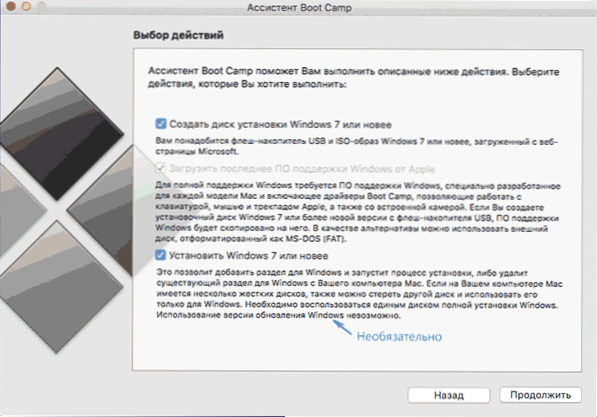
- 4012
- 605
- Charles Emard
Šīs instrukcijas ir detalizēti par to, kā padarīt Windows 10 sāknēšanas zibatmiņas disku Mac OS X turpmākai sistēmas instalēšanai vai sāknēšanas nometnē (T.E. Atsevišķā sadaļā Mac) vai parastajā datorā vai klēpjdatorā. Windows ielādēšana zibspuldzes diskdziņos OS X nav tik daudz (atšķirībā no Windows sistēmām), bet tie, kas principā ir pieejami, ir pietiekami, lai pabeigtu uzdevumu. Var būt noderīga arī rokasgrāmata: Windows 10 instalēšana Mac (2 metodes).
Kāpēc tas var noderēt? Piemēram, jums ir Mac un PC, kas pārtrauca ielādi, un bija nepieciešams pārinstalēt OS vai izmantot izveidoto ielādēšanas zibatmiņas disku kā sistēmas atkopšanas sistēmu. Nu, patiesībā, Windows 10 instalēšanai Mac. Instrukcijas šāda diska izveidošanai datorā ir pieejamas šeit: Windows 10 sāknēšanas zibatmiņas disks.
Ierakstot sāknēšanas USB, izmantojot sāknēšanas nometnes palīgu
Mac OS X ir iebūvēta utilīta, kas paredzēta, lai izveidotu bootable zibatmiņu ar Windows un sekojošu sistēmas instalēšanu atsevišķā sadaļā cietā diska vai datora SSD, kam seko iespēja izvēlēties Windows vai OS X Kad iekraušana.
Tomēr bootable zibatmiņas disks ar šādā veidā izveidotu Windows 10, veiksmīgi darbojas ne tikai šim nolūkam, bet arī parasto personālo datoru un klēpjdatoru instalēšanai, un jūs varat to palaist gan Legacy (BiOS), gan UEFI abos Abi gadījumi viss notiek veiksmīgi.
Pievienojiet USB diskdzini ar vismaz 8 GB ietilpību savam MacBook vai IMAC (un, iespējams, ar Mac Pro, autore sapņaini pievienoja) pievienoja). Pēc tam sāciet iezvanīt sāknēšanas nometni, meklējot uzmanības centrā, vai palaidiet “Boot Camp” asistentu no “programmas” - “Utility”.
Sāknēšanas nometnes palīga atlasiet "Izveidot Windows 7 vai jaunāku instalācijas disku". Diemžēl noņemiet “Lejupielādējiet Apple pēdējo Windows atbalstu” (tas tiks ielādēts no interneta un prasīs daudz) nedarbosies, pat ja jums ir nepieciešams zibatmiņas disks, lai instalētu datorā, un tas nav nepieciešams. Noklikšķiniet uz "Turpināt".
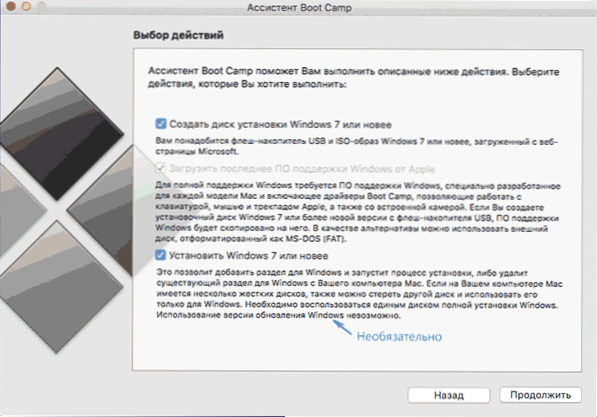
Nākamajā ekrānā norādiet ceļu uz Windows 10 ISO attēlu. Ja jums tāda nav, tad vienkāršākais veids, kā lejupielādēt sākotnējo sistēmas attēlu, ir aprakstīts instrukcijās, kā lejupielādēt ISO Windows 10 no Microsoft vietnes (Mac ir pilnībā piemērots otrajai metodei, izmantojot Microsoft TechBench). Ierakstīšanai atlasiet arī pievienoto zibatmiņas disku. Noklikšķiniet uz "Turpināt".
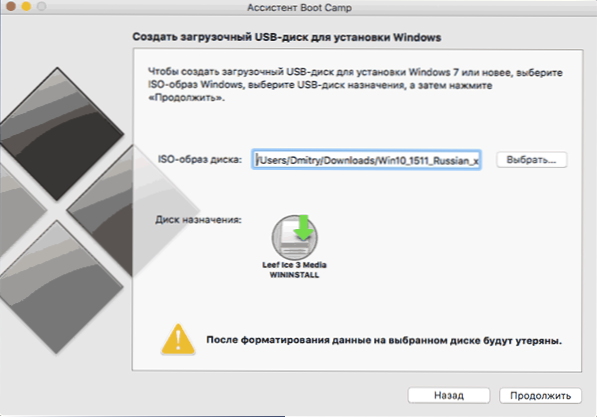
Atliek tikai gaidīt failu kopiju diskā, kā arī programmatūras lejupielādi un instalēšanu no Apple uz to pašu USB (procesā tie var tikt pieprasīti un lietotāja parole OS X). Pēc pabeigšanas gandrīz jebkurā datorā varat izmantot ielādēšanas zibatmiņas disku ar Windows 10. Viņi arī parādīs jums norādījumus par to, kā boot no šī diska uz Mac (turiet opciju, atsāknēšanas laikā dodieties Alt).
UEFI ielādēšana USB zibatmiņas diska ar Windows 10 Mac OS X
Ir vēl viens vienkāršs veids, kā reģistrēt instalēšanas zibatmiņas disku ar Windows 10 Mac datorā, lai gan šis disks ir piemērots tikai datora un klēpjdatoru ielādēšanai un instalēšanai ar UEFI atbalstu (un ieslēgts EFI režīmā). Tomēr tās var būt gandrīz visas modernās ierīces, kas izlaistas pēdējo 3 gadu laikā.
Lai ierakstītu šo metodi, kā arī iepriekšējā gadījumā, mums būs nepieciešams pats disks un ISO attēls, kas uzstādīts OS X (divreiz noklikšķiniet uz attēla faila, un tas ir automātiski uzstādīts).
Zibspuldzes disks būs jāformatē FAT32. Lai to izdarītu, palaidiet Discure Utility programmu (izmantojot Spotlight meklēšanu vai izmantojot programmas - komunālie pakalpojumi).
Diska utilītā atlasiet pievienoto zibatmiņas disku kreisajā pusē un pēc tam noklikšķiniet uz “Uzmanies”. Kā formatēšanas parametri, izmantojiet MS-DOS (FAT) un galveno sāknēšanas ieraksta sekciju diagrammu (un labāk ir iestatīt vārdu latīņu valodā, nevis krievu valodā). Noklikšķiniet uz "Skatīties".
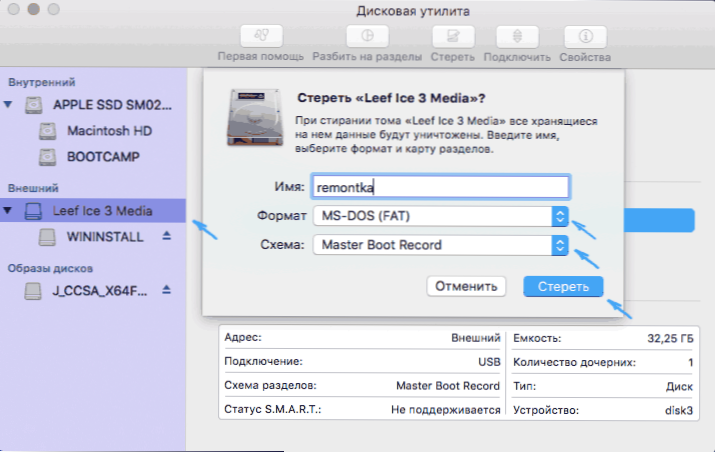
Pēdējais solis ir tikai kopēt visu savienotā attēla saturu no Windows 10 uz USB zibatmiņu. Bet ir viena nianse: ja tam izmantojat meklētāju, tad daudziem ir kļūda, kopējot failu nlscoremig.Dll Un Terminaservices-vateway-pakešu novietošana.Cilvēks ar kļūdas kodu 36. Jūs varat atrisināt problēmu, nokopējot šos failus pa vienam, taču ir veids un vieglāk izmantot OS X termināli (palaidiet to tāpat kā iepriekšējie komunālie pakalpojumi).
Terminālī ievadiet komandu Cp -r way_k_smontated_mam/ path_k_fleshka Un noklikšķiniet uz Enter. Lai nerakstītu un neuzcerētos šos ceļus, jūs varat uzrakstīt tikai terminālī esošo komandas pirmo daļu (CP -R un sprauga beigās), pēc tam velciet Windows 10 izlādi (darbvirsmas ikona) uz termināli Vispirms logs, automātiski pievienojot slīpsvītras celiņus "/" un spraugu (obligāto), un pēc tam - zibatmiņas disks (šeit nekas nav jāpievieno).
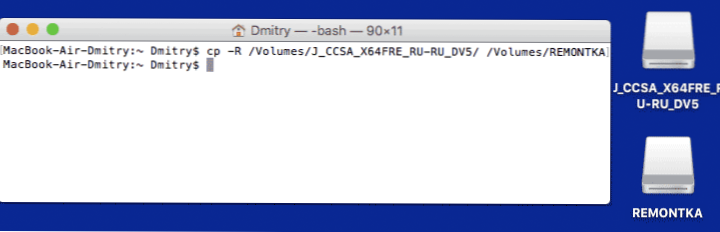
Jebkura progresa līnija neparādīsies, vienkārši būs jāgaida, kamēr visi faili tiks pārrakstīti USB zibatmiņas diskdzinī (tas var ilgt līdz 20-30 minūtēm lēnām USB diskdziņiem), neaizverot termināli līdz ielūgumam uz Komandu ievade atkal parādās.
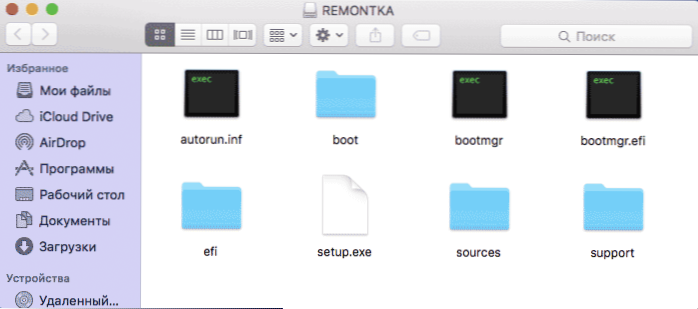
Pēc pabeigšanas jūs saņemsit gatavu USB instalācijas diskdzini ar Windows 10 (to mapju struktūra, kurām vajadzētu izrādīties, ir parādīta iepriekš minētajā ekrānuzņēmumā), no kuras varat instalēt OS vai izmantot sistēmas atjaunošanu datoros ar Uefi.
- « Operētājsistēma netika atrasta un sāknēšanas kļūme operētājsistēmā Windows 10
- Windows 10 netiek palaists »

